สอนตัดต่อStopmotionด้วย Sony
Vegas Pro 10
1. นำวีดีโอที่ต้องการทำ
ใส่ลงไปใน Video Track โดยวีดีโอควรมีความยาวอย่างน้อยซัก 25
วินาทีครับ เพื่อที่เราจะได้ภาพในการทำมากขึ้นครับ
2. เลือกช่วงของวีดีโอที่จะทำการตัดต่อให้เป็นแนว stop motion โดยการกด m เพื่อใส่ Mark และทำการเลือกช่วงที่จะ render
3. ทำการ render ไฟล์เป็นแบบรูปภาพครับ เค้าเรียกว่า Image Sequence ครับ
อธิบายแบบบ้านหมายถึง กระบวนการของโปรแกรมตัดต่อวีดีโอ ที่จะดึงภาพออกมาจากวีดีโอ
เราสามารถเลือกนามสกุลของรูปภาพได้ครับ ไม่ว่าจะเป็น JPEG, BMP, PNG, TIFF ผมขอเลือกเป็นแบบ JPEG ครับ เพราะภาพมีความคมชัดใช้ได้และมีขนาดไม่ใหญ่เกินไปครับ
อ้อ..อย่าลืมสร้างโฟลเดอร์ไว้เก็บภาพเหล่านี้ด้วยนะครับ
เพราะมันจะมีภาพหลายร้อยภาพเกิดขึ้นครับ ไม่งั้นจะปวดหัวภายหลังครับ
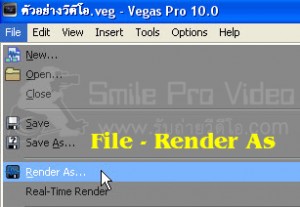
** อันนี้ขอนอกเรื่องนิดหน่อยครับ
ในกรณีที่เรามี Image Sequence แล้วเราต้องการทำภาพเหล่านั้นให้กลายเป็นวีดีโอ
เรามีวิธีทำง่ายๆดังนี้ครับ ให้เราเลือก open media จากโปรแกรม
ในช่องเลือกไฟล์ด้านล่างจะมีคำว่า open still image sequence ให้เราติ๊กถูกที่ช่องนี้ด้วยครับ ไปดูภาพกันดีกว่าครับ
เดี๋ยวจะงงกันไปซะก่อน
4. ขั้นตอนตัดต่อวีดีโอขั้นต่อไป ต้องใช้แรงอึดกันซักนิดครับ ให้เราเลือกภาพที่ห่างกัน 20 ภาพ หมายความว่า ภาพแรก 1_000000 ภาพที่จะเลือกต่อไปควรจะเป็น 1_000020 ครับ เลือกไป
| จนถึงภาพลำดับสุดท้ายครับ แล้วทำการ copy เพื่อเก็บในโฟลเดอร์ใหม่ครับ |
จากการทดลองของผม
ภาพที่ควรนำมามาทำ stop motion ควรจะมีระยะห่างกันประมาณ 20
ภาพครับ ถ้าน้อยกว่านี้ ภาพจะดูต่อเนื่องเกินไปครับ
และถ้ามากกว่านี้ จะได้ภาพที่เอาไว้ใช้น้อยครับ
5. นำภาพที่เราเลือกเอาไว้แล้วทั้ง 35 ภาพใส่เข้าไปในโปรแกรมครับ
6. ปรับการตั้งค่าของ Sony Vegas Pro 10 ครับ โดยให้แต่ละรูปภาพที่วางลงบน Video Track ให้มีความยาวเพียง 0.1 วินาทีครับ เพื่อให้การแสดงในแต่ละภาพไม่ยาวนานเกินไป
7. จากนั้นให้เลือกภาพทั้งหมด 35 ภาพ อาจจะกด Ctrl และ a พร้อมกัน แล้วลากลงไปวางใน Video Track ด้านล่าง แค่นี้ก็สำเร็จแล้วครับ
8. ทำการ render
ให้เป็นไฟล์วีดีโอออกมา
















ไม่มีความคิดเห็น:
แสดงความคิดเห็น